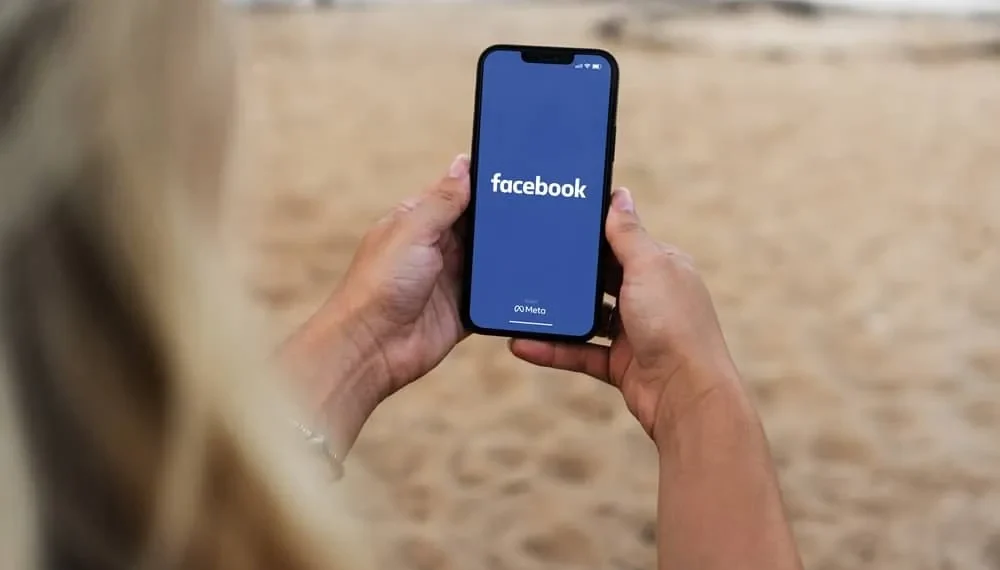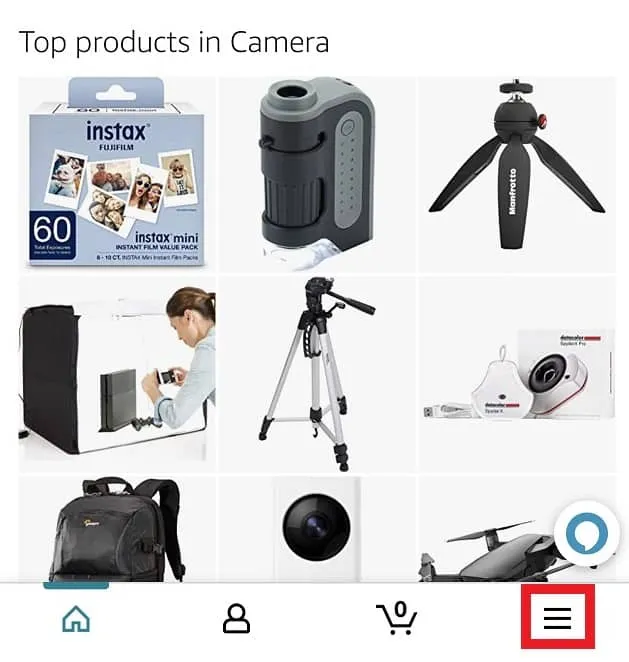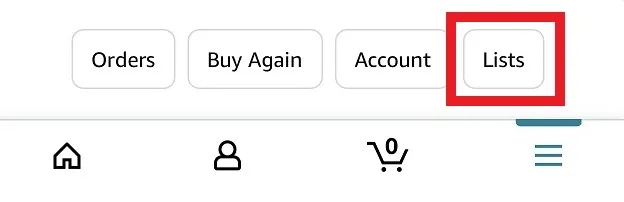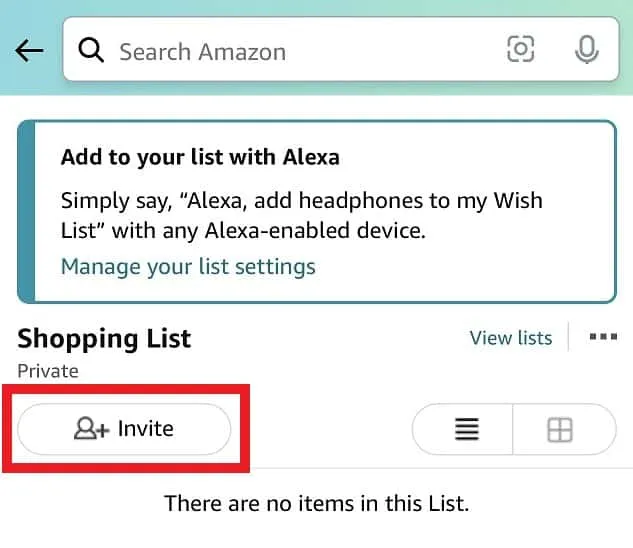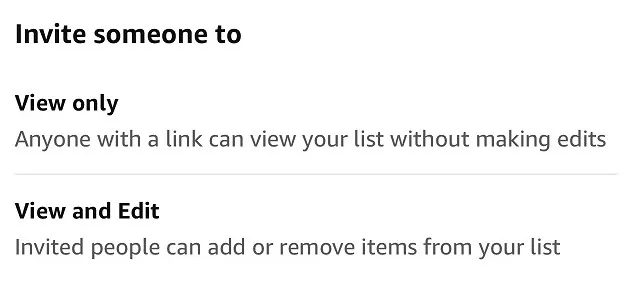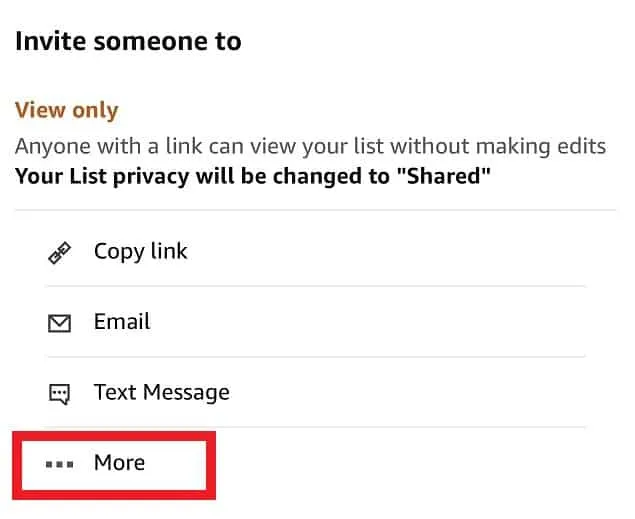Amazon poskytuje spoustu personalizace uživatelů pro každého zákazníka a nabízí téměř jakýkoli produkt, o kterém je lidstvo, o kterém je známo. Několik mega-funkcí nabídek Amazon zahrnuje doporučení produktů, dárkové obaly, osobní přepravní preference a seznam přání Amazon . Je to přesně to, jak to zní: sbírka položek nebo produktů, které chcete, ať už pro sebe nebo jako dárek pro někoho jiného .
To znamená, že váš seznam přání Amazon je plně sdílený a Facebook poskytuje několik metod k tomu.
V této poznámce se tedy podívejme na průvodce krok za krokem, jak sdílet seznam Amazon Wish na Facebooku.
Jak sdílet seznam přání Amazon na Facebooku prostřednictvím mobilu

Postupujte podle níže uvedených kroků a sdílejte seznam přání Amazon na Facebooku:
- Otevřete aplikaci Amazon a klikněte na tři řádky v pravém dolním rohu a přejděte do nabídky.

- Z rozevírací nabídky vyberte seznamy .

- Vyberte příslušný seznam (pokud máte více než jeden), který chcete sdílet.
- Poté kliknutím na „Invite“ sdílejte seznam přání.

- Vyberte jednu z níže uvedených možností .

- Poté můžete sdílet odkaz na seznam přání.
- Z rozevírací nabídky vyberte „Více“ a poté „Facebook“ .

- A to je vše, co je k tomu!
Jak požádat přítele, aby se podělil o svůj seznam přání

Vsadíme se, že jste nevěděli, že Amazon vám umožňuje požádat přítele, aby se s vámi podělil o jejich seznam přání ! Získáte zprávu, když kliknete na stránku seznamů přání Amazon a přejděte na možnost „vaši přátelé“ a zeptejte se svých přátel, zda vytvořili seznamy přání nebo ne.
Dodává se se standardní zprávou, kterou můžete poslat na e -mailovou adresu svého přítele. To znamená, že to můžete přizpůsobit tak, aby se z něj stala vlastní. Například:
„Ahoj, přemýšlel jsem, jestli jsi vytvořil seznam přání Amazon.“ Rád bych viděl, co opravdu chcete. Je možné, abyste se mnou sdíleli svůj seznam?
Jak více přidat položky do svého seznamu přání Amazon

Existuje možnost přidat položku do seznamu přání na všech stránkách produktu. Při prohlížení stránky položky vyhledejte tlačítko „Přidat do seznamu“ nebo „Přidat do seznamu přání“ . Toto je obvykle umístěno pod tlačítkem „Přidat do košíku“.
Můžete také napsat poznámku, přiřadit ji prioritu a dokonce určit, kolik množství potřebujete pro každou položku, kterou přidáte do svého seznamu přání.
Když si něco koupíte na Amazonu, je výchozí nastavení z jeho seznamu přání. Do svého seznamu přání však můžete také přidat i po zakoupení.
Zabalení
Pokud již máte účet Amazon, budete mít automaticky alespoň jeden seznam položek a produktů, které si přejete. Proč se však omezit pouze na jeden seznam přání Amazon, když byste mohli mít dva, tři nebo dokonce čtyři? Naučte se tedy, jak sdílet seznam přání Amazon na Facebooku ještě dnes, aby informovali své přátele, co se vám líbí a kdo ví, možná pro vás mohou udělat totéž!